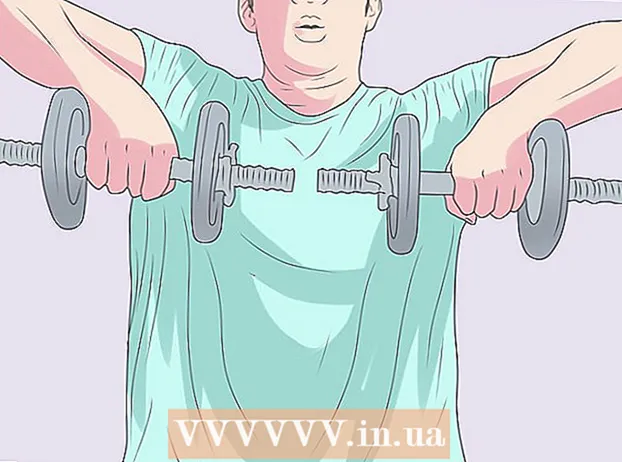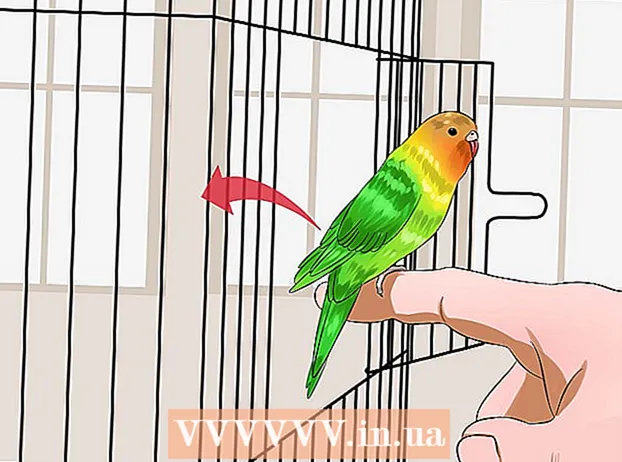Автор:
Eugene Taylor
Дата создания:
11 Август 2021
Дата обновления:
22 Июнь 2024

Содержание
MiFi - это мобильная беспроводная точка доступа, которая позволяет компьютерам и другим устройствам подключаться к Интернету через мобильную сеть передачи данных. Устройство MiFi автоматически активируется вашим поставщиком услуг беспроводной связи и может подключаться к вашему компьютеру или устройству через Wi-Fi.
Шагать
Часть 1 из 2: Подключение к MiFi
 Вставьте аккумулятор и SIM-карту (если применимо) в устройство MiFi.
Вставьте аккумулятор и SIM-карту (если применимо) в устройство MiFi. Включите ваше устройство MiFi. Устройство MiFi можно включить, нажав кнопку питания на передней панели устройства.
Включите ваше устройство MiFi. Устройство MiFi можно включить, нажав кнопку питания на передней панели устройства.  Убедитесь, что индикатор на вашем устройстве MiFi горит зеленым. Это означает, что устройство MiFi подключено к сотовой сети вашего поставщика услуг беспроводной связи.
Убедитесь, что индикатор на вашем устройстве MiFi горит зеленым. Это означает, что устройство MiFi подключено к сотовой сети вашего поставщика услуг беспроводной связи.  Включите компьютер или устройство и откройте меню Wi-Fi. Меню WiFi отображается на панели задач на компьютерах с Windows, в правом верхнем углу на Mac OS X и в меню настроек на мобильных устройствах под управлением iOS и Android.
Включите компьютер или устройство и откройте меню Wi-Fi. Меню WiFi отображается на панели задач на компьютерах с Windows, в правом верхнем углу на Mac OS X и в меню настроек на мобильных устройствах под управлением iOS и Android.  Нажмите на сеть Wi-Fi или SSID для вашего устройства MiFi. В большинстве случаев имя сети / SSID будет содержать имя вашего поставщика услуг беспроводной связи и может быть найдено на наклейке, расположенной на задней панели вашего устройства MiFi.
Нажмите на сеть Wi-Fi или SSID для вашего устройства MiFi. В большинстве случаев имя сети / SSID будет содержать имя вашего поставщика услуг беспроводной связи и может быть найдено на наклейке, расположенной на задней панели вашего устройства MiFi.  Введите пароль своего устройства MiFi. Пароль должен быть указан на этикетке внизу SSID или может быть получен у поставщика услуг беспроводной связи.
Введите пароль своего устройства MiFi. Пароль должен быть указан на этикетке внизу SSID или может быть получен у поставщика услуг беспроводной связи. - Если вы не получили пароль от поставщика услуг беспроводной связи, попробуйте использовать «admin» в качестве пароля по умолчанию.
 Подождите, пока ваш компьютер или устройство подключится к MiFi. Состояние вашего подключения будет отображаться как «Подключено» в списке Wi-Fi, и теперь вы можете выходить в Интернет со своего компьютера или устройства.
Подождите, пока ваш компьютер или устройство подключится к MiFi. Состояние вашего подключения будет отображаться как «Подключено» в списке Wi-Fi, и теперь вы можете выходить в Интернет со своего компьютера или устройства.
Часть 2 из 2: Устранение неполадок с настройками MiFi
 Если MiFi не запускается, убедитесь, что аккумулятор полностью заряжен и правильно вставлен в устройство MiFi. В большинстве случаев проблемы с отключением электроэнергии связаны с аккумулятором.
Если MiFi не запускается, убедитесь, что аккумулятор полностью заряжен и правильно вставлен в устройство MiFi. В большинстве случаев проблемы с отключением электроэнергии связаны с аккумулятором.  Если у вас проблемы с плохим соединением, попробуйте переместить устройство MiFi. В некоторых случаях стены и большая мебель могут блокировать или ослаблять сотовый сигнал.
Если у вас проблемы с плохим соединением, попробуйте переместить устройство MiFi. В некоторых случаях стены и большая мебель могут блокировать или ослаблять сотовый сигнал.  Обновите список доступных сетей Wi-Fi на вашем компьютере или устройстве, если устройство MiFi не отображается в списке доступных сетей Wi-Fi. В некоторых случаях для отображения устройства MiFi в списке доступных сетей может потребоваться до 15 секунд.
Обновите список доступных сетей Wi-Fi на вашем компьютере или устройстве, если устройство MiFi не отображается в списке доступных сетей Wi-Fi. В некоторых случаях для отображения устройства MiFi в списке доступных сетей может потребоваться до 15 секунд.  Если вы не можете подключиться к MiFi, обратитесь к поставщику услуг беспроводной связи, чтобы убедиться, что ваше устройство MiFi было правильно активировано. В некоторых случаях ваш поставщик услуг беспроводной связи мог не добавить план MiFi в вашу учетную запись или правильно не активировать устройство.
Если вы не можете подключиться к MiFi, обратитесь к поставщику услуг беспроводной связи, чтобы убедиться, что ваше устройство MiFi было правильно активировано. В некоторых случаях ваш поставщик услуг беспроводной связи мог не добавить план MiFi в вашу учетную запись или правильно не активировать устройство.  Сбросьте настройки устройства MiFi, если у вас регулярно возникают проблемы с подключением или вы забыли пароль. Сброс устройства MiFi восстановит заводские настройки.
Сбросьте настройки устройства MiFi, если у вас регулярно возникают проблемы с подключением или вы забыли пароль. Сброс устройства MiFi восстановит заводские настройки. - Снимите крышку аккумуляторного отсека и аккумулятор с устройства MiFi.
- Ищите кнопку сброса, небольшую кнопку под аккумулятором под названием «Сброс».
- Используйте булавку или другой узкий предмет, чтобы нажать и удерживать кнопку сброса около пяти секунд. MiFi автоматически перезагрузится, и будут восстановлены заводские настройки.